
Crear un paquete IMF en Compressor
Un paquete Interoperable Master Format (IMF) es un formato de contenedor estándar para la entrega y el almacenamiento digital de másters audiovisuales, incluidas películas y episodios de series.
Puedes usar Compressor para crear un paquete IMF original, así como editar un paquete IMF existente para crear un nuevo paquete IMF original o un paquete IMF complementario. Los paquetes IMF complementarios te permiten añadir archivos de audio adicionales en diferentes idiomas.
Puedes crear tu paquete IMF usando un vídeo que incluya contenido de audio o vídeo, o que haga referencia a archivos de audio y vídeo diferentes.
También puedes importar una playlist de composición (CPL) que hace referencia a otro contenido que forma parte del paquete. Para obtener más información,consulta el artículo de soporte de Apple Crear paquetes IMF completos con Compressor y herramientas de terceros.
Crear un paquete IMF a partir de un archivo de vídeo
En Compressor, elige Archivo > Nuevo paquete IMF.
Aparecerá una tarea de paquete IMF en el área de lote.
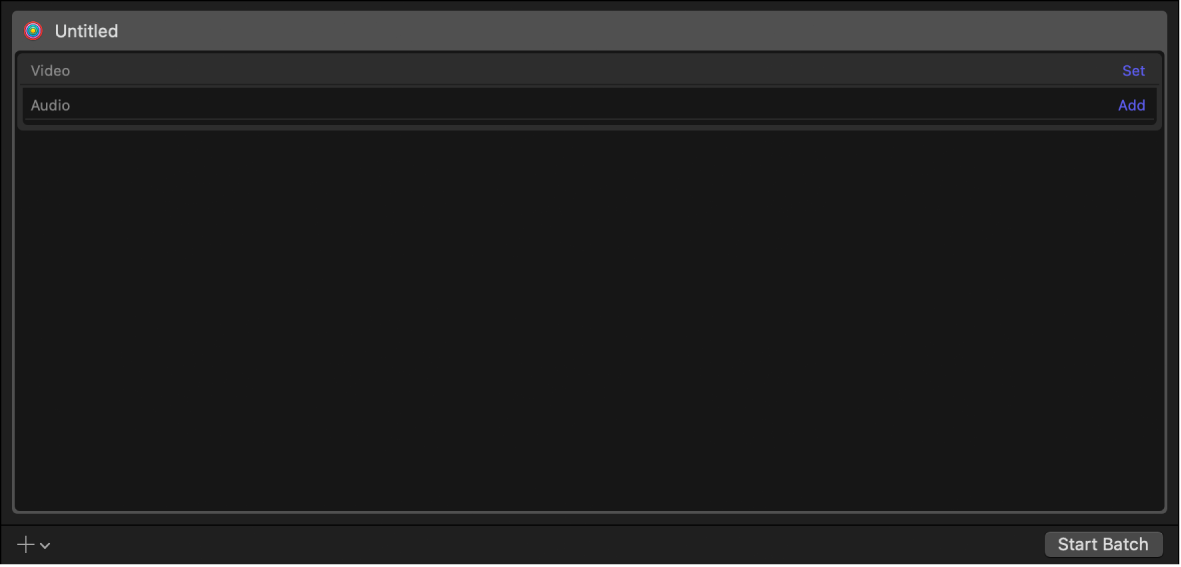
Para añadir el vídeo al paquete, haz clic en Definir a la derecha de la fila Vídeo, selecciona un archivo de vídeo en el cuadro de diálogo que aparece y, a continuación, haz clic en Abrir.
Consejo: También puedes añadir el vídeo arrastrándolo desde el Finder hasta la fila Vídeo.
Se añadirá a la tarea una fila de salida que contenga el archivo de vídeo seleccionado.
Nota: No es posible eliminar elementos de vídeo de un paquete después de crearlo. Si quieres eliminar un elemento de vídeo de un paquete existente, deberás crear un nuevo paquete desde cero.
Para añadir el audio al paquete, haz clic en Definir a la derecha de la fila Audio, selecciona un archivo de audio en el cuadro de diálogo que aparece y, a continuación, haz clic en Abrir.
Consejo: También puedes añadir el audio arrastrándolo desde el Finder hasta la fila Vídeo.
Se añadirá a la tarea una fila de salida que contiene el archivo de audio seleccionado. Para eliminar un elemento de audio de un paquete, haz clic en Eliminar a la derecha de la fila Audio.
Para modificar las propiedades de vídeo o audio, selecciona el vídeo o audio en el área de lote, abre el inspector de vídeo o audio y ajusta los valores de las propiedades.
Importante: Para crear un paquete IMF válido, debes seleccionar un idioma de audio en el inspector de tareas y definir los valores de todos los campos de la descripción de audio multicanal del inspector de audio.
Crear un nuevo paquete IMF con un CPL a partir de un paquete IMF original o complementario
En Compressor, elige Archivo > Nuevo paquete IMF.
Aparecerá una tarea de paquete IMF en el área de lote.
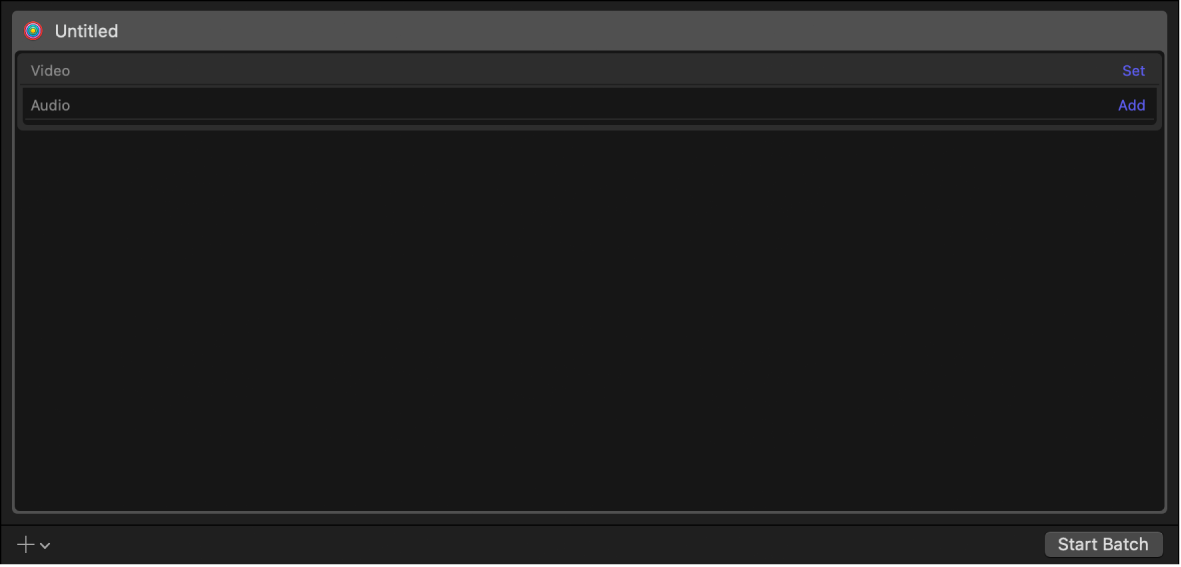
Para añadir un paquete IMF original o complementario al nuevo paquete IMF, haz clic en Definir en el lado derecho de la fila Vídeo, selecciona un archivo CPL en el cuadro de diálogo que aparece y haz clic en Abrir.
Consejo: También puedes añadir el vídeo CPL arrastrándolo desde el Finder hasta la fila Vídeo.
Se añadirá a la tarea una fila de salida que contenga los archivos seleccionados. Si el CPL contiene varios archivos de audio, Compressor crea una pista diferente para cada archivo de audio.
Después de importar la CPL, por omisión todas las pistas de audio suplementarias se definen como “Enlazar al paquete original” en la propiedad “IMF complementario” del inspector de tareas. Esto significa que se exporta una referencia al archivo de audio original en el paquete IMF. El resultado es un paquete IMF más pequeño. Sin embargo, no puedes ajustar ninguna de las propiedades de los archivos de audio exportados. Si quieres modificar cualquiera de las propiedades de audio, haz clic en “Copiar del paquete original” en la propiedad “IMF complementario” en el inspector de tareas.
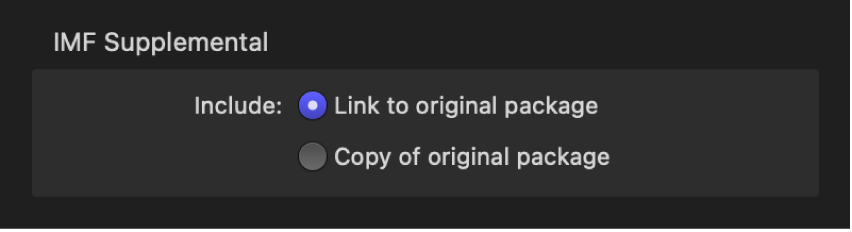
Para añadir archivos de audio adicionales al paquete, haz clic en Definir a la derecha de la fila Audio, selecciona un archivo de audio en el cuadro de diálogo que aparece y, a continuación, haz clic en Abrir.
Se añadirá a la tarea una fila de salida que contiene el archivo de audio seleccionado.
Para eliminar un elemento de audio de un paquete, haz clic en Eliminar a la derecha de la fila Audio.
Para modificar las propiedades de vídeo o audio, selecciona el vídeo o audio en el área de lote, abre el inspector de vídeo o audio y ajusta los valores de las propiedades.
Importante: Para crear un paquete IMF válido, debes seleccionar un idioma de audio en el inspector de tareas y definir los valores de todos los campos de la descripción de audio multicanal del inspector de audio.
Configurar un paquete IMF o un paquete IMF complementario
Una vez que hayas creado el paquete IMF y hayas añadido el contenido, tienes que añadir los datos de producción identificativos en el inspector.
Un paquete IMF válido debe incluir valores válidos en los campos “Nombre del paquete” y “Título del contenido” del inspector de paquetes IMF. Si no conoces la información correcta, puedes introducir un marcador de posición de texto.
En el área de lote de Compressor, haz clic en la parte superior del ítem “Paquete IMF” para mostrar el inspector de paquetes IMF.
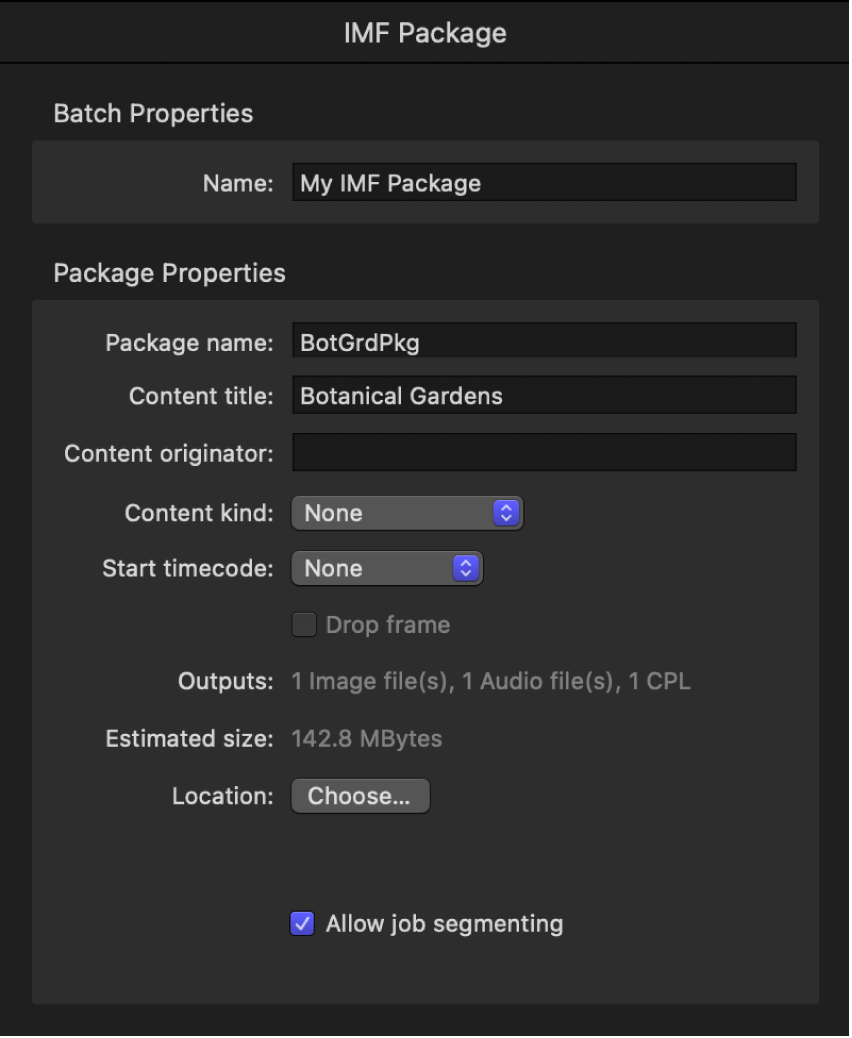
En el inspector de paquetes IMF, introduce el nombre del proyecto en el campo Nombre.
Nota: Este nombre solo se usará para representar la tarea dentro de Compressor.
En la sección “Propiedades del paquete”, introduce el nombre del paquete, un título de contenido y un originador de contenido.
Selecciona un tipo de contenido y una preferencia de código de tiempo en los menús desplegables “Tipo de contenido” y “Código de tiempo inicial”.
Haz clic en Seleccionar y, a continuación, elige la ubicación del ordenador en la que quieras guardar el paquete.
Para activar la segmentación de tareas, selecciona la casilla “Permitir segmentación de tareas”.
Crear un paquete IMF o un paquete IMF complementario
Después de cargar y configurar correctamente el paquete, puedes crearlo.
En el área de lote de Compressor, haz clic en el botón “Iniciar lote”.
Cuando transcodificas un paquete IMF que contiene archivos complementarios y has seleccionado la propiedad “Enlazar al paquete original”, Compressor crea un paquete IMF complementario que incluye tanto las referencias como las copias de los archivos complementarios, según establezca la propiedad “IMF complementario” del paquete IMF. Solo los archivos complementarios con “Copia del paquete original” se incluyen en el paquete IMF complementario. Sin embargo, el archivo CPL creado para el paquete IMF complementario enumera todos los archivos referenciados y complementarios.